
Mit dieser WhatsApp-Einstellung könnt ihr bessere Bilder verschicken
Mit dieser WhatsApp-Einstellung könnt ihr bessere Fotos verschicken
Dieser Artikel ist älter als ein Jahr!
Oft ist es ein ziemliches Ärgernis, dass WhatsApp die Fotos beim Versenden standardmäßig stark komprimiert. Die Bildqualität leidet darunter zwar massiv, dem mobilen Datenverbrauch kommt es allerdings zugute.
Vergangenes Jahr hat der Messenger dann die HD-Funktion eingeführt. Wer rechtzeitig vor dem Versenden auf das HD-Symbol tippt, verschickt die Fotos und Videos in hoher Auflösung. Leider musste das HD-Feature bei jeder Nachricht aufs Neue aktiviert werden.
Nun hat WhatsApp endlich eine Möglichkeit eingeführt, mit der man seine Fotos standardmäßig in hoher Auflösung versenden kann. Aktiviert man diese Funktion, werden künftig alle Fotos und Videos in einer deutlich besseren Qualität verschickt.
➤ Mehr lesen: So nutzt man die neue Textformatierung in WhatsApp
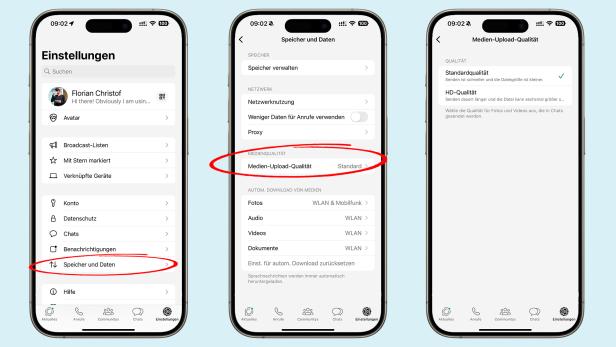
© Screenshot / Florian Christof
So aktiviert man die HD-Funktion
- "Einstellungen" aufrufen (in Android über das 3-Punkte-Menü)
- "Speicher und Daten" auswählen
- "Medien-Upload-Qualität" auswählen
- von "Standardqualität" auf "HD-Qualität" wechseln
In den Einstellungen weist WhatsApp darauf hin, dass das Versenden in Standardqualität schneller vonstattengeht und die Dateigröße kleiner ist. Bei HD-Qualität dauere das Versenden länger und die Datei kann 6-mal größer sein, heißt es.
Die Größe der Dateien schlägt sich nicht nur Speicherverbrauch am Handy wieder, sondern natürlich auch beim Verbrauch der mobilen Daten. Dafür ist die Qualität der Fotos und Videos deutlich besser.
➤ Mehr lesen: So versendet man Mini-Emojis über WhatsApp
Nicht in Originalqualität
Allerdings werden die Bilder selbst mit der HD-Funktion nicht in Originalqualität übertragen. Auch in diesem Fall komprimiert WhatsApp die Dateien, sodass mit kleineren Qualitätseinbußen zu rechnen ist.
Mit einem Workaround können Fotos und Videos aber dennoch in der originalen Qualität verschickt werden. Dafür versendet man Bilder nicht als Fotos, sondern als Dokument beziehungsweise Datei.
➤ Mehr lesen: So versteckt man WhatsApp-Chats und schützt sie mit Passwort
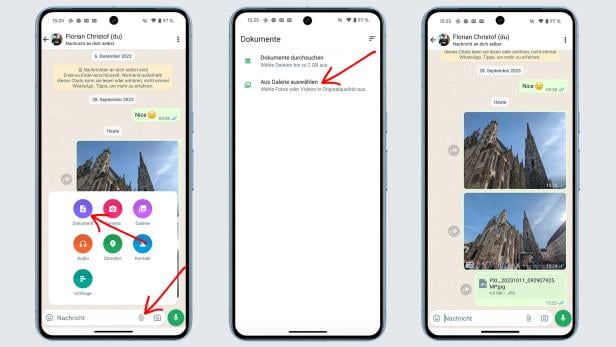
Fotos über WhatsApp in Originalqualität verschicken
© Florian Christof
So funktioniert's in Originalqualität
- Im WhatsApp-Chat-Fenster auf Dateianhang tippen (Plus-Symbol unter iOS, Büroklammer-Symbol unter Android)
- "Dokument" auswählen
- Auf "Aus Galerie auswählen" tippen
- Foto und/oder Video auswählen und verschicken
Dokument statt Foto
Am Empfängergerät erscheinen die Fotos dann jedoch als Dateien, eine Vorschau im Chat-Fenster gibt es in diesem Fall nicht. Direkt aus der Galerie heraus lassen sich Fotos oder Videos nicht in Originalqualität verschicken. Der einzige Weg führt über das Chat-Fenster und dem Dateianhang.



Kommentare